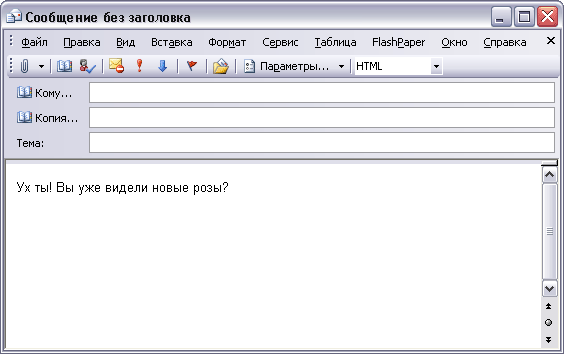Оформление сообщений
В этой главе вы узнаете, как:
- оформлять сообщения;
- изменять параметры сообщений и доставки;
- настраивать представление сообщений;
- управлять сообщениями с использованием цветов;
- добавлять в сообщения подписи;
- помечать сообщения флагами "к исполнению".
Сегодня в деловом мире электронная почта является одним из основных средств связи. Но если вы регулярно пользуетесь электронной почтой и получаете большие объемы сообщений, этим массивом сложно управлять. В Microsoft Office Outlook 2003 предусмотрено множество возможностей, облегчающих организацию, поиск и хранение электронных сообщений.
Можно выбрать удобный для поиска, чтения и создания ответов способ представления сообщений. Можно упорядочивать сообщения в папках, осуществлять поиск сообщений по категории или по другому критерию, а также архивировать сообщения в Outlook и на жестком диске.
Важно
Перед выполнением упражнений убедитесь, что на вашем компьютере установлены учебные файлы.
Сообщения электронной почты отправляются в одном из трех форматов: HTML, Plain Text или Outlook Rich Text Format (RTF). Outlook поддерживает все три формата. Остальные программы электронной почты могут поддерживать не все три формата, а лишь один из них.
- HTML является форматом сообщения Outlook по умолчанию. HTML поддерживает форматирование текста, нумерацию, списки, рисунки и фоны в теле сообщения, стили и бланки. Наиболее популярные программы поддерживают сообщения формата HTML.
- Формат Rich Text Format поддерживает базовые параметры форматирования, включая форматирование текста, таблицы, числа, фоновые цвета и тени.
- Формат Plain Text (Обычный текст) поддерживается всеми программами, работающими с электронной почтой, однако, как видно из названия формата, он не использует ни одного вида форматирования.
В большинстве случаев формат HTML будет отвечать предъявляемым требованиям. При отправке сообщения в формате HTML пользователю с почтовой программой, не поддерживающей формат HTML, сообщение в программе этого получателя будет отображаться в формате Plain Text (Обычный текст). Outlook автоматически преобразует сообщения в формате RTF, отправляемые через интернет, в формат HTML. Если отправляется ответ или выполняется пересылка сообщения, Outlook по умолчанию использует формат исходного сообщения. Тем не менее, можно выбирать формат для любого отправляемого сообщения.
При отправке сообщений в формате HTML можно улучшить внешний вид сообщений, используя бланки и шаблоны. Используя бланк, можно указывать набор шрифтов, таблиц, фоновых цветов, горизонтальных линий, рисунков и других элементов, которые будут использоваться в исходящих сообщениях. Можно выбрать бланк из имеющегося в программе набора, изменить, создать бланк или загрузить новые бланки из интернета. Если в качестве редактора электронных сообщений используется Microsoft Office Word, можно выбрать бланк из набора дополнительных бланков, доступных в Word.
Важно
В упражнениях нашей книги подразумевается, что Word используется как редактор электронных сообщений по умолчанию. Если это не так, можно установить Word в качестве редактора по умолчанию, выбрав Options (Параметры) в меню Tools (Сервис). Откройте вкладку Mail Format (Сообщение), отметьте опцию Use Microsoft Word to edit e-mail messages (Использовать Microsoft Word как редактор сообщений). Чтобы отключить Word как редактор сообщений электронной почты, отключите данную опцию.
— Регулярная проверка качества ссылок по более чем 100 показателям и ежедневный пересчет показателей качества проекта.
— Все известные форматы ссылок: арендные ссылки, вечные ссылки, публикации (упоминания, мнения, отзывы, статьи, пресс-релизы).
— SeoHammer покажет, где рост или падение, а также запросы, на которые нужно обратить внимание.
SeoHammer еще предоставляет технологию Буст, она ускоряет продвижение в десятки раз, а первые результаты появляются уже в течение первых 7 дней. Зарегистрироваться и Начать продвижение
В данном упражнении вы произведете форматирование сообщений в форматах HTML, Rich Text и Plain Text, после чего научитесь создавать сообщения при помощи бланком и тем.
Откройте папку Inbox (Входящие).
- На панели инструментов, нажмите кнопку New Mail Message (Создать сообщение). Появится форма пустого сообщения.
- Щелкните на теле сообщения и введите Ух ты! Вы уже видели новые розы? По умолчанию текст отформатирован шрифтом Arial размером 10 пикселей (стиль Normal [Обычный]).